从零搭建微信公众号数据分析体系:模型调优篇
28
2023-09
从零搭建微信公众号数据分析体系:模型调优篇
看板的框架已经有了,接下来的工作就是让这个模型的效果变好一点,更加适配实际使用的需求~
LEARN MORE

图片由海艺AI绘制
前情回顾
从零大家数据分析看板系列已经到第5期了,现实中的时间周期已经拉了一个多月了。所以先对前面的内容做一个小的回顾:
准备篇 中,分析了这个项目的可行性和必要的背景,算是立了这个项目吧。主题确认之后就开始了调研,先看看别人都是怎么做得,再决定我要怎么做。前期准备工作全部ready之后,就开始了数据建模,从数据入库开始做起的那种。终于,在上周,一个看板预搭建好了。
于是有读者私信了这么一个问题:
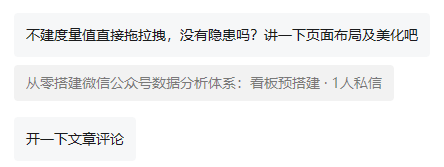
一个好问题,没有度量值直接拖拉拽,确实是会有隐患的,不过这种隐患在这个阶段还不是特别重要。后续等模型彻底确定下来之后,确实需要再考虑创建度量值来避免不必要的隐患吧~
除此之外,还有一些其他可以实现同样功能的技术路径,可以考虑在这一条技术实现路径全部写完之后去可能的分岔。比如把数据导入本地数据库,其实可以用power query做平替,数据库建表时的建模工具,也可以改成用AI来实现,看板也可以用fine bi来实现之类的。甚至说,还可以用excel从头拉到尾……这些分支可以后续慢慢来。
不过略微悲伤的一点是,这个号开不了评论的功能,目测以后也不会有评论的功能了。据说微信公众号现在已经不会新开评论的功能了,之前开过的会有,但是新号就没了。
数据调整
我们暂时先抛开可能的隐患(放到最后一个部分来讲吧),在上期已经搭建出来的描述性统计的基础上,我们可以预设几个结论和猜想。接下来,我们就要根据这些预设和猜想对数据进行调整了。
首先,根据面板的情况,可以得出这么一个结论:
6月之前的数据其实没有分析的价值
虽然说从原则上来看,数据越完整越好,我能拿到的数据其实是不少的,但是真正对于分析来说有价值的 数据其实从6月才开始。我们可以看这张图,不难发现6月之前的数据其实是四舍五入毫无波动的。
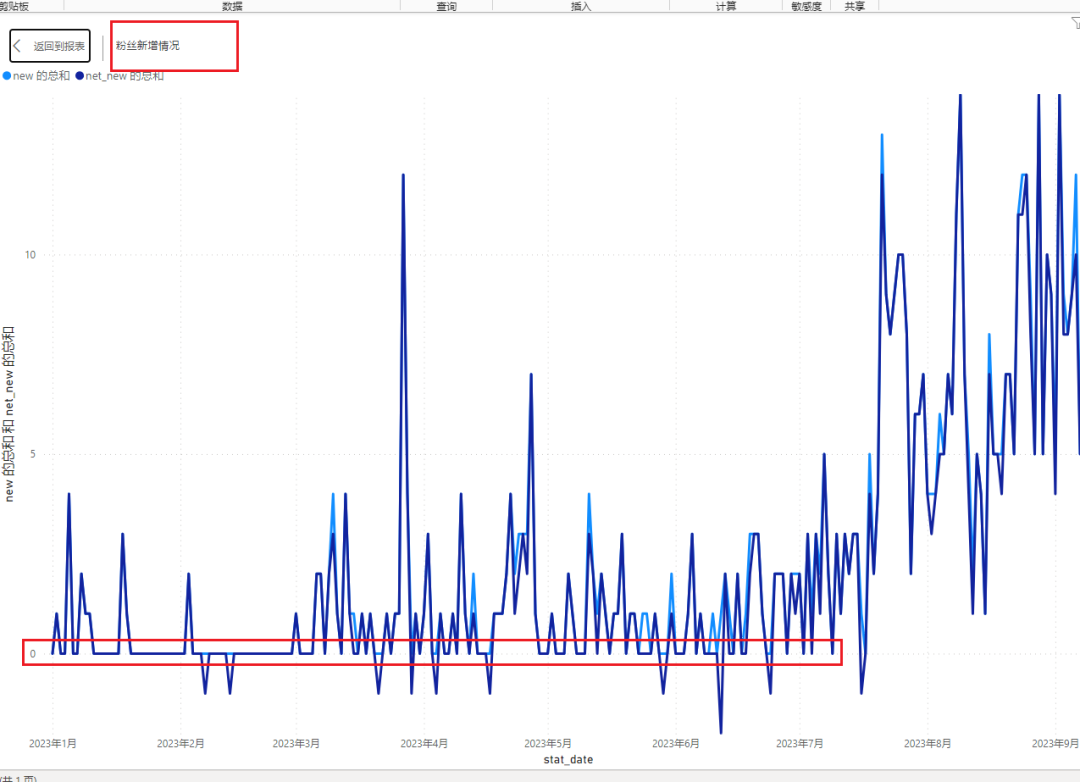
如果是真实的企业业务场景,我可能会和需求方确认一下,这个业务大概是什么时间开始策划、什么时间验证业务逻辑通过,什么时间开始大规模投入资源的。然后和我的数据做相互印证,判断一下数据中有没有离谱的骚操作。比如发现业务早期的数据也偏高,就可以询问一下业务部门,早期业务是怎么运转的,系统中的数据有没有可能是出于某些原因直接批量造出来的数据。
是的,企业正常的业务逻辑都不会一开始就all in 一件事,刚开始的时候肯定是处于各种试错的状态,来回改策略,直到某一种策略被验证方向大概率没问题了,才会开始大规模的投入资源。而这种试错,对于我们数分狗来说往往是比较难熬的,因为在前期不断试错的过程中,数分狗作为支持的角色,工作的体感是非常糟糕的——需求方不停地再改。在这种阶段,我一般建议大家不用太考虑后续的兼容、自动化之类的问题,怎么快怎么来,因为早晚要改。
这个项目嘛,因为都是我自己做得,所以我不需要任何沟通,答案就在我脑子里:我是6.18发布的创作计划,真正的业务是从6.19开始的。因此,根据这一结论的调整,就是修改数据拉取的日期,太早期的数据就不放在看板中了。
鼠标移动到任意表的最右侧,可以看到这样的提示:

直接点击任意表右侧的三个点,展开更多选项,就可以回到power query的界面进行查询的编辑了。
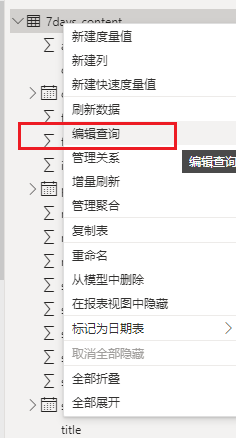
这里有两种操作方式,第一种方式是直接在power query中进行修改:
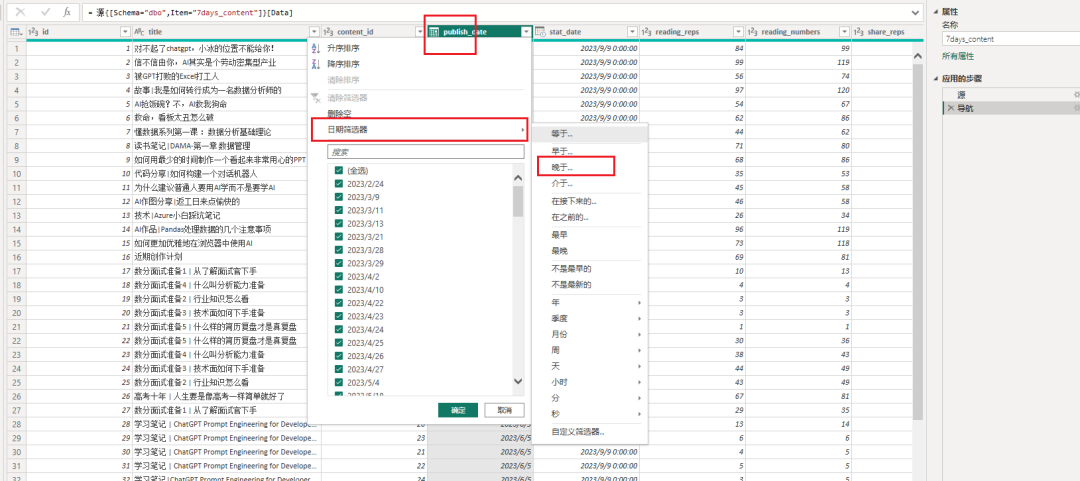
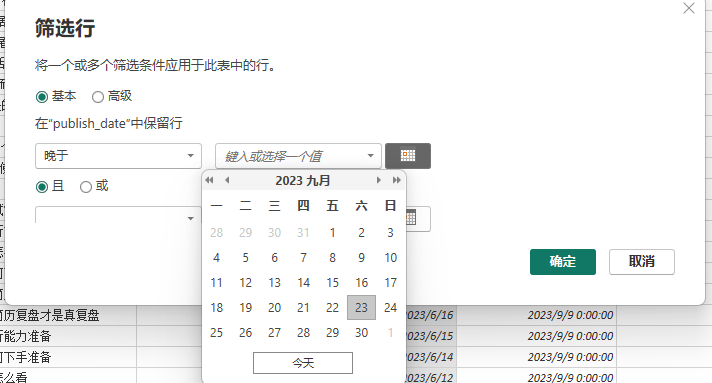
看到这个截图是不是瞬间就明白了,毫无难度,简直有手就会。根本不需要做太多的解释和说明。所以说,power query本身其实没有太大的难度,新手小白也完全不用担心学不会。
第二种操作就是直接修改数据库的SQL语句来实现。在已经写好了一部分的情况下,我们可以这样来修改:
点击查询设置最右侧的这个像齿轮一样的东西:
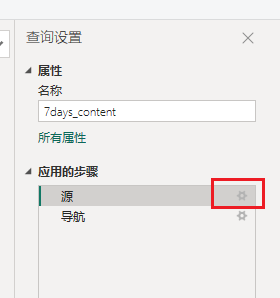
在弹出的弹框中输入SQL语句,直接把6月18日之前的数据过滤掉:
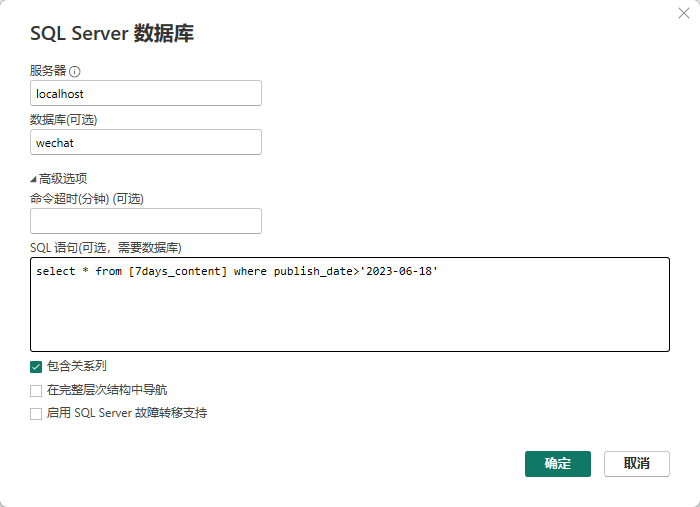
大家是不是都会下意识地这样写SQL?然而这里我要说,在看板里千万不要写select *,因为会有一种隐患叫做开发加了字段没告诉你。遇到这种真的需要写select * 的场景,宁可一个一个字段罗列出来,也不要写select * ,毕竟你永远无法保证自己会不会遇到坑爹的猪队友。
然而那么多字段一个个全部罗列出来也很麻烦对不对,这里再教一个离谱但是好用的办法。
在navicat的右下角,有这么一个按钮:
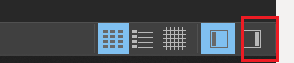
点击一下,就可以展开表相关信息的窗口了。没错,这就是建表语句了:
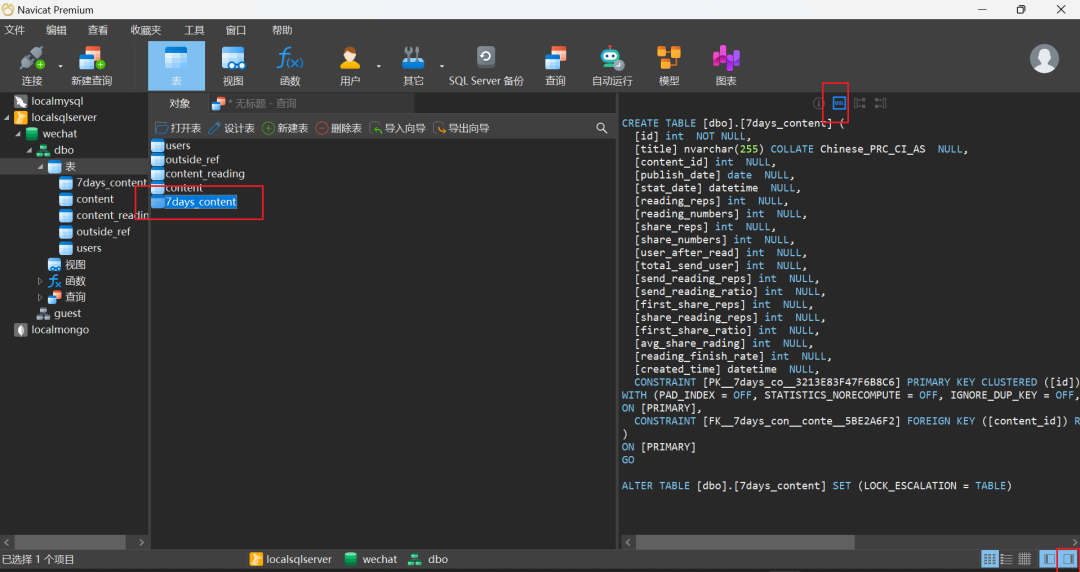
然后用替换大法快速生成一个select 罗列所有字段的SQL语句出来。
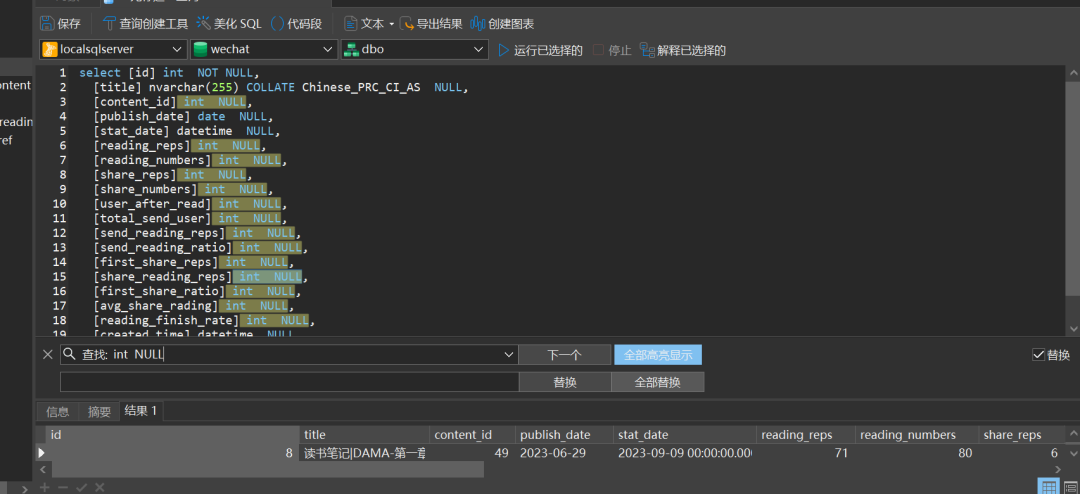
虽然依然麻烦,但是速度至少要比一个一个字段手写罗列要快得多吧。
对自己有信心的同学可以直接把SQL贴进power bi中运行一下看看。对自己没有信心的朋友们也可以先在navicat中跑一下试试。这里要提的一点是,如果SQL语句在navicat中运行的时长超过了五分钟(当然,网络原因要排除在外),就先考虑优化SQL语句了,这种SQL到了power bi server中非常容易引起刷新报错,报错原因就是慢SQL。
把整理好的SQL贴进来,点击确定:
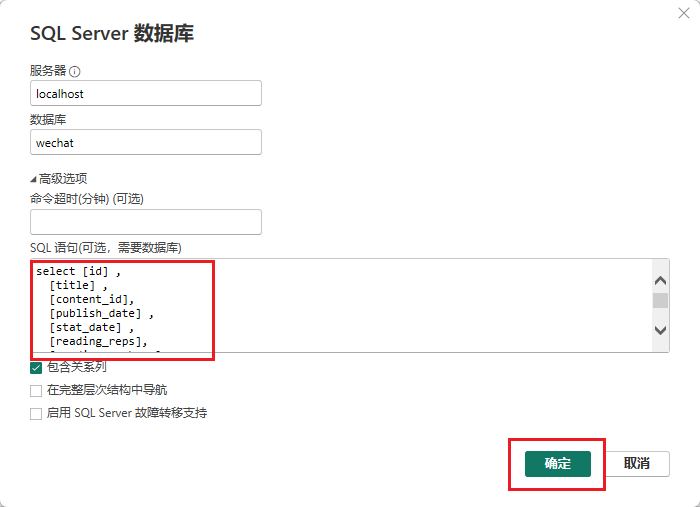
这时我们就会发现,power query中有一个报警感叹号冒了出来:
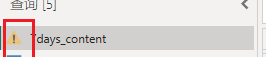
并且当我们点击这里的时候就会发现有一个报错:

这是为什么呢?作为一个技术贴,这里当然要教大家怎么看问题出在哪里了,而不是单纯告诉大家这种问题如何处理。
点击这里的高级编辑器:
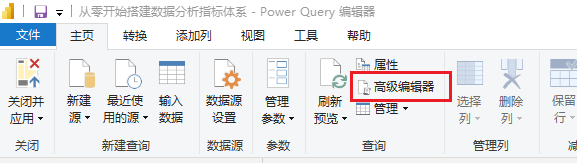
我们可以看到这样一串代码:
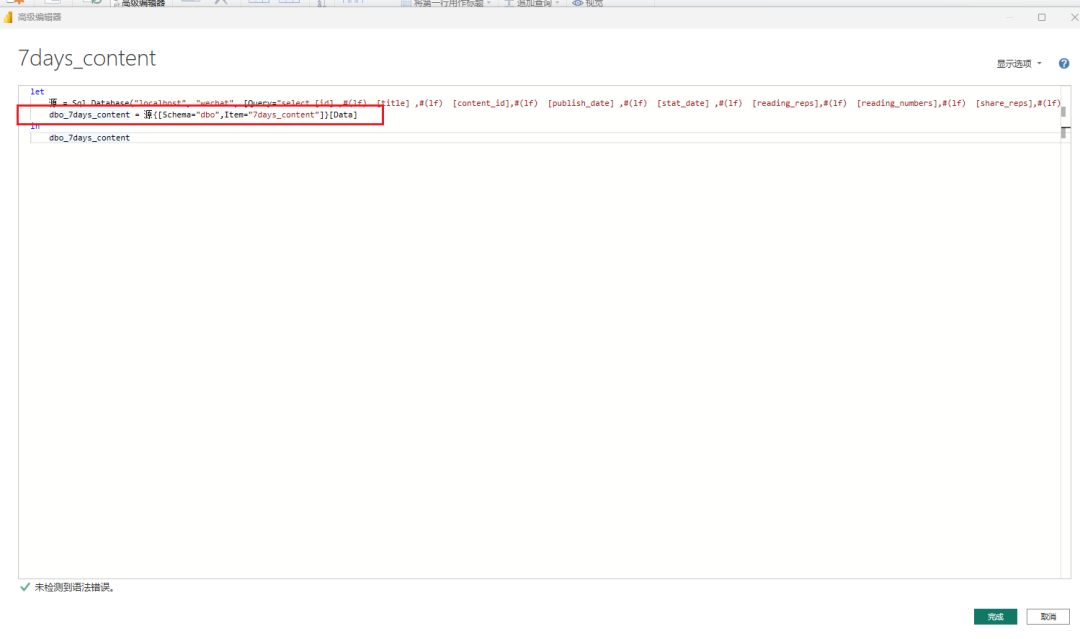
这就是传说中的M语言了。不少新手都表示M语言好难学,实际上,在99%的实际场景中,我们是不需要去写M语言代码的,常用的操作其实都能通过鼠标点点点去实现。对于这个事情,我们要用反向思维去思考,既然我们鼠标点击的动作能够自动生成代码,那么我想要知道代码是怎么写的,其实只需要用鼠标点一遍,然后再去看生成的代码是什么样的就可以了。这里就不做M语言的语法规则的延展了,后续可以在power query实现的这个分支中来讲一下。
根据这段代码,我们可以看到,报错的这一行代码实现的内容是访问schema=dbo中item=7days_content的内容并展开所有的data。这里的schema和item具体是什么意思其实我也解释不清楚,大家可以理解为shcema就是database,item就是table。
本次改写后,显然我们已经在SQL中指定了要访问的数据表,自然不存在要展开获取某个表的需求了,所以这里的代码,我们直接删除就行。删除同样是两种方式,直接在高级编辑器中删除M code或者在页面直接点击X号进行删除。
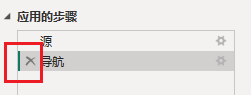
其他三张表的操作类似,把所有用到的数据都做一次过滤,让看板只留下我需要看到内容。当然,也可以直接完全新建一个新的pbix文件,省得来回改,直接做一个新的完事。
这里一定要提的一点是,在实操中,这个环节需要处理的任务还包括清洗脏数据——把数据先拉进BI看板看一眼是最容易发现脏数据的,什么空值啊,异常值啊,简简单单拉个图表出来最容易发现了。
作为数分狗,对工具的定位不要那么死,谁说BI工具就是拿来做看板展示的?数据可视化的目的是为了让我们更好地从数据中发现问题,而不是单纯的做个图为了好看。当我们用看板的方式来做数据的清洗和识别异常值,效率其实是非常高的,拖拉拽的方式或许粗暴,但是真的能发现问题。
页面调整
在上一步对数据的调整完毕后,页面变成了这样:
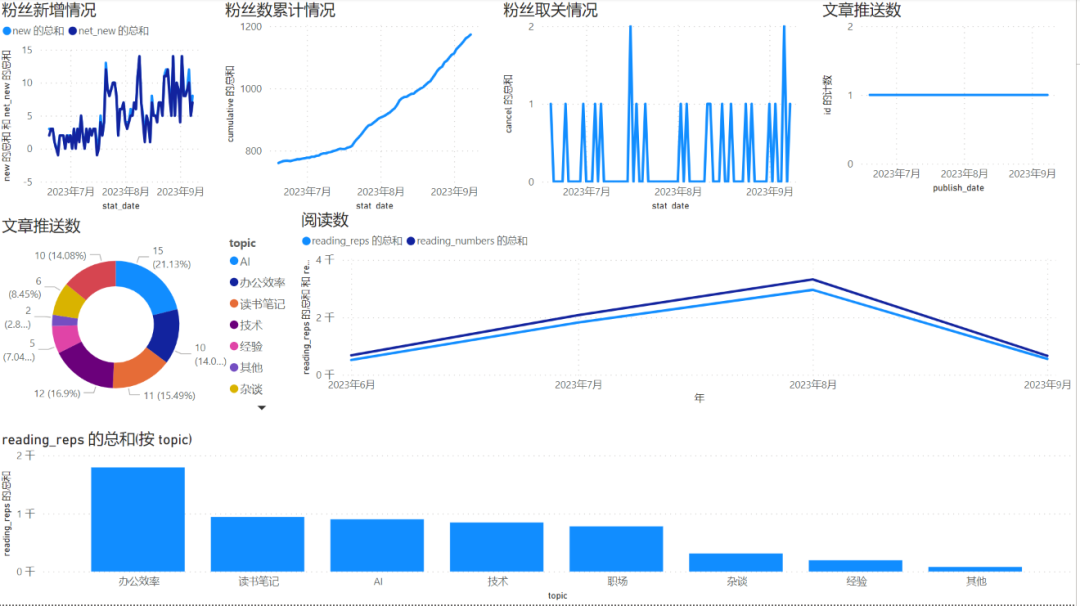
这样的数据呈现其实完全不会让人挖掘到什么隐含的内容在里面——什么都有,但是又好像什么都没有。不用着急,这里我讲一个我习惯的分析挖掘思路,不一定对,也不一定是一个“可以被复刻”的路径,但应该能够大家带来一些参考。
类似在Excel表中的“4sheet”法(我应该只在直播课中讲过这个方法,没有写过相关的文章,后续慢慢出),搭建一个分析式的看板也有固定的套路,类似小时候写作文,我们就叫做“总分总”法吧:
第一步把能有的数据都放在一起大致看一下数据的概况,根据实际情况进行调整(修改/清洗/补充);然后根据不同的主题对数据进行单独的详细分析;最后把有关联的、能分析出结论的内容整理在单独的页面中。
第一个“总”其实已经做完了,那就是把手头有的数据一股脑地都堆在这里,看个大概,并对相关的数据做出调整/清洗或补充。
接下来就是“分”了,按照相关主题,制作单独的分析页面。在这个案例中,确定主题的拆分其实是非常容易的,因为有现成的模板给我去参考,这个模板就是:
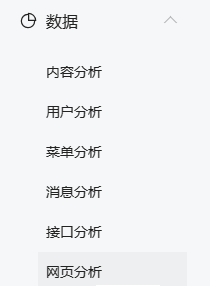
哪有什么难度啊,现成的就是。只不过呢,对我而言只有内容分析和用户分析是值得去看的,后面几个对我来说没什么意义——本来就没有内容,无法分析。所以细分的分析页面已经确定了两个,内容分析和用户分析。除此之外呢,老粉都知道,我的内容都是周更的,所有对于合集内容对我而言也是一个要分析的地方。这么一来,三个主题就已经确认好了。我们来创建一下分析页面:

技术操作上来说其实没什么难度,和excel中新建sheet是完全一样的操作。就不细说了,没意思。
到了这一步,多少就讲究一点点颜值吧。对于一个分析型的面板来说,不求视觉效果有多么惊艳,不丑就行。什么叫不丑的设计,最简单的道理——该对齐的对齐,该一致的一致,整齐的就是美观的。对于整齐这一条,最简单实现方法就是全都用默认的,都是默认的,绝对整齐。然而PBI默认的这一套方案,确实不那么好看。而不好看的根源在于,这一套其实不符合一般情况下中国式图表的审美。
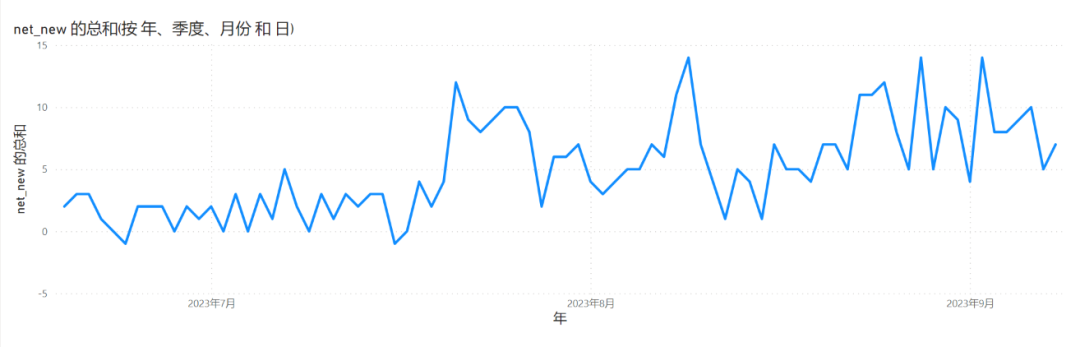
以这个图表来说,大家有没有一种总觉得哪里有问题,但是又说不上来哪里丑的感觉?那么我说这么几条大家想想:①中国人习惯于标题居中而不是靠左;②对于“显而易见”的坐标轴,我们不习惯有轴标题;③中式审美不习惯图表和背景色完全融合在一起;④中国人的图表标题习惯命名为XX情况而不是XX内容
基于上面几点,我们对图表进行微调,大家再感受一下:
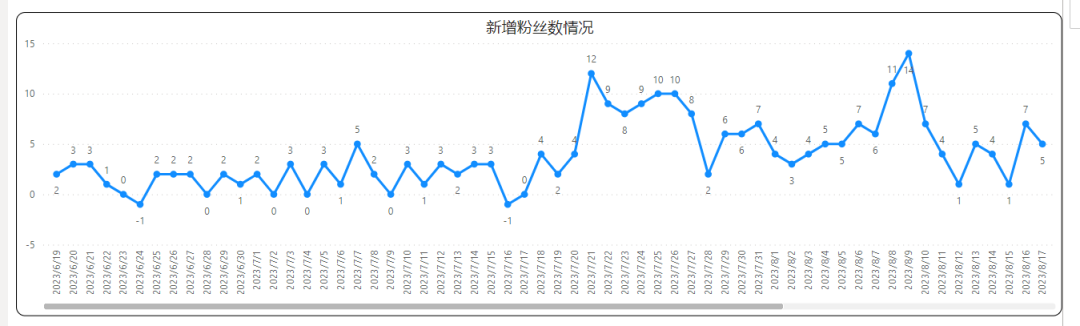
对于图表的颜色之类的,大家可以在这个地方选择一个自己喜欢的配色方案。如果没有满意的配色方案,也可以选择去主题库里翻翻别人的模板,抄一下也行。
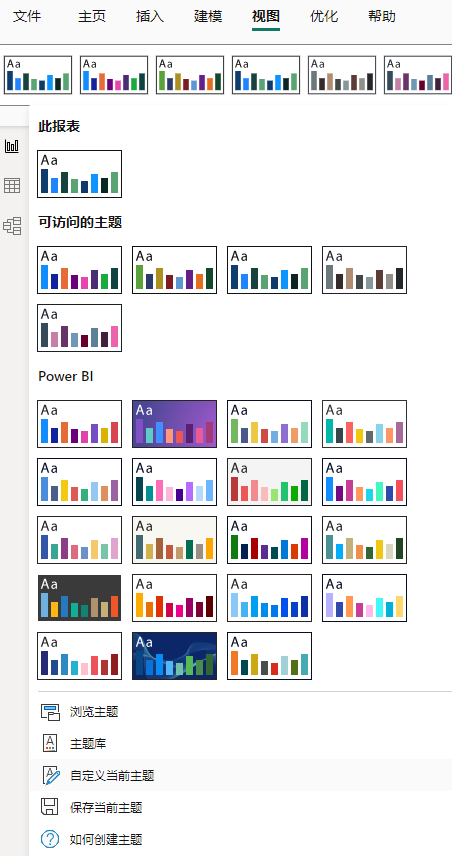
当然,如果公司有标准的配色方案的话,也是可以把公司标准的配色方案整理成json文件直接导入的。这种操作相对来说比较冷门,就不做介绍了。但是出于分析的角度来说,一般不建议大家在主题和配色上花费太多的精力,直接选一个自己觉得满意的配色方案就行了。这是分析数据,不是做视觉效果,能看得过去就行了,出结论远比好看重要!
这里直接来一个调整后的页面效果:
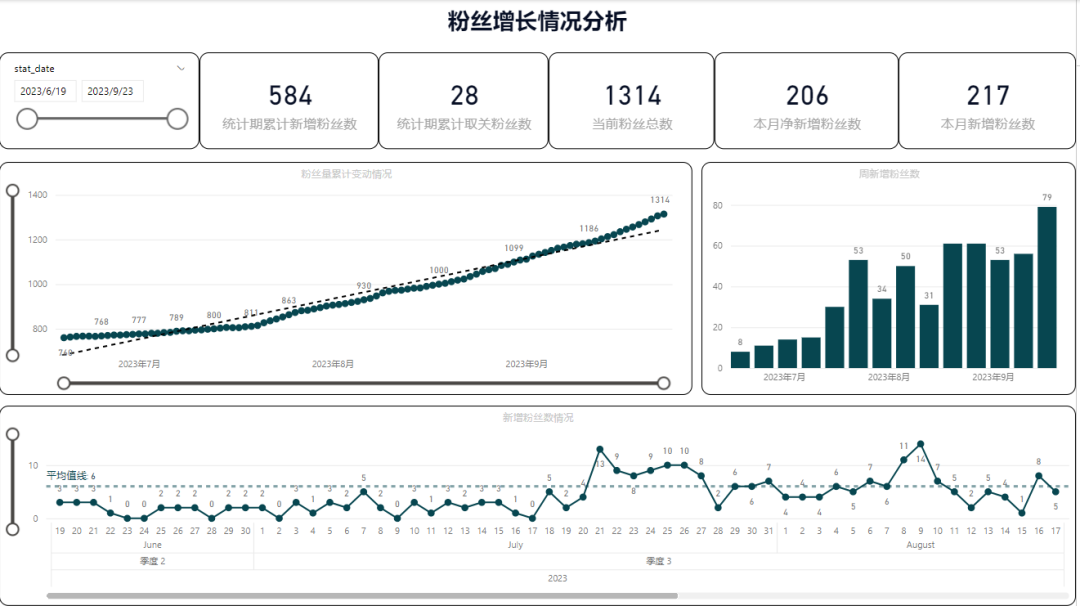
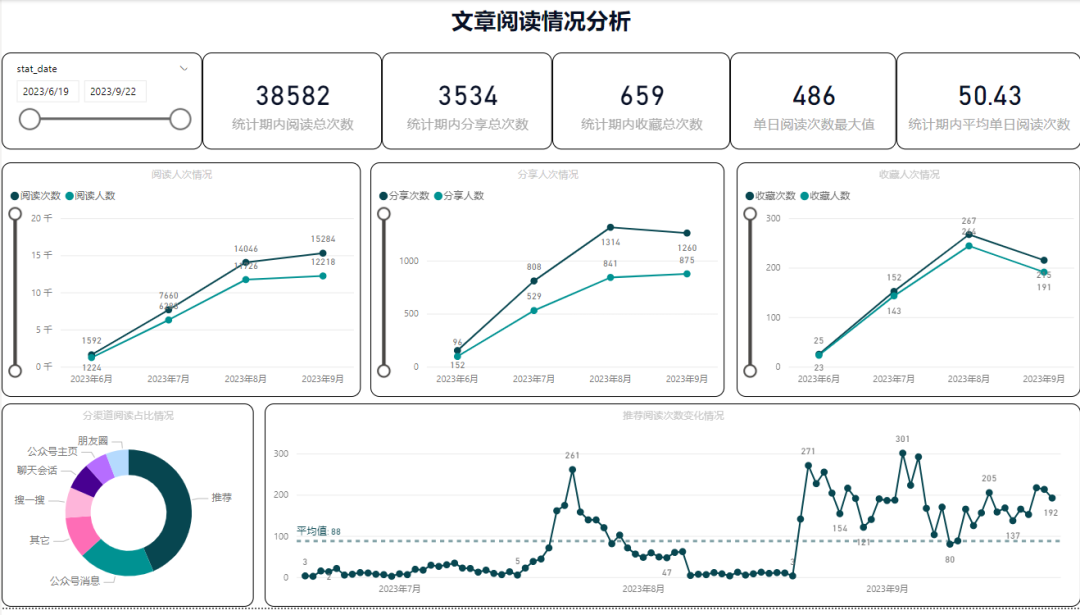
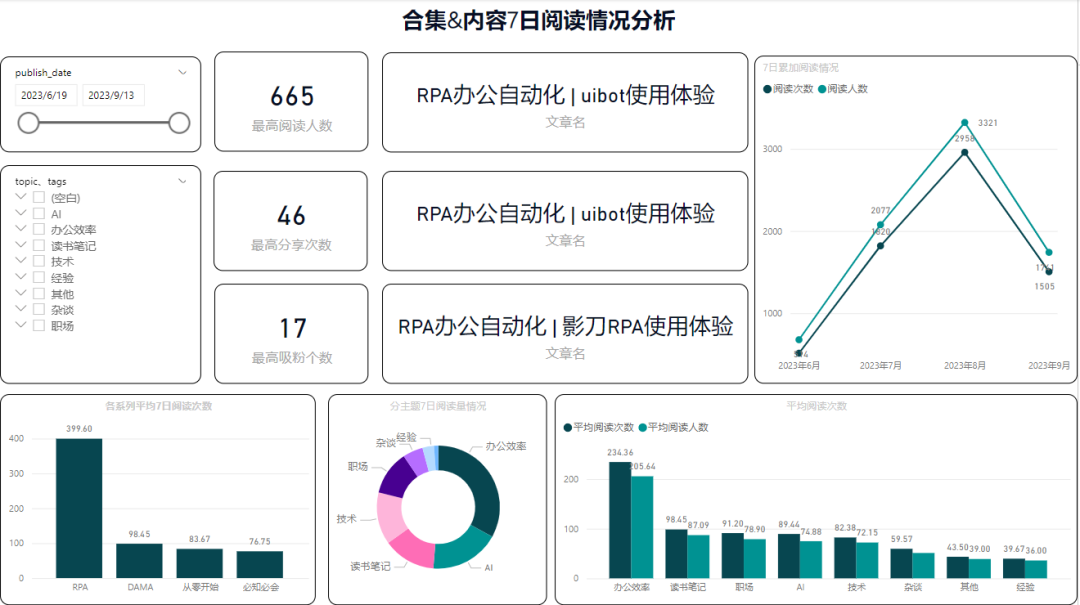
虽然和好看俩字不沾边,但是起码不丑吧,也能满足简单的探索分析需求吧。虽然这里其实有写两个简单的度量值,但绝大多数的呈现都是用了工具本身自带的默认功能,这些功能虽然不建议在给用户呈现的看板上用(对用户来说交互过去复杂,就一个年月日的上下钻取就能搞蒙大片用户),但是对于纯分析需求来说非常好用,比如这个平均值线:
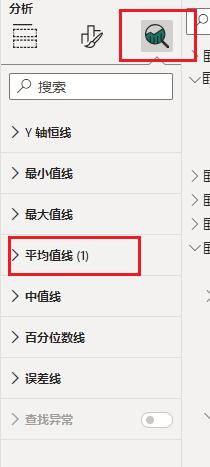
这里我们可以很清晰的看到,日平均值是5个:
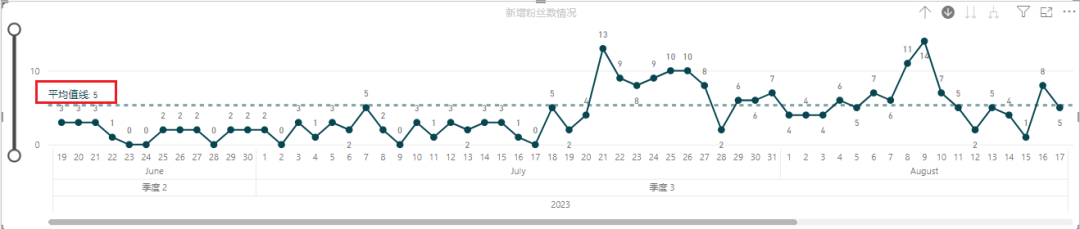
向上钻取之后就可以清楚的看到,月平均值是109个:
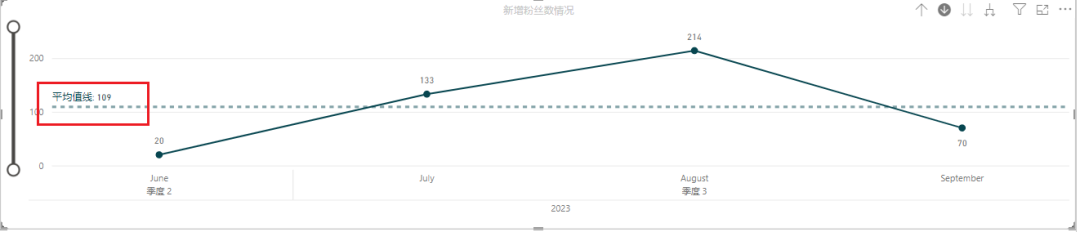
而启用深化模式点击8月之后就可以看到,8月的均值是7个:
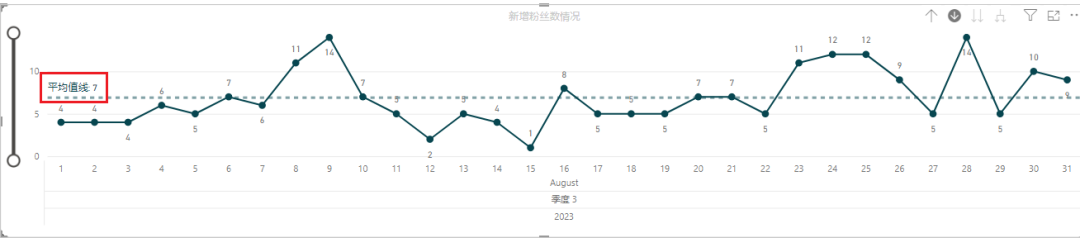
而9月的均值是9个:
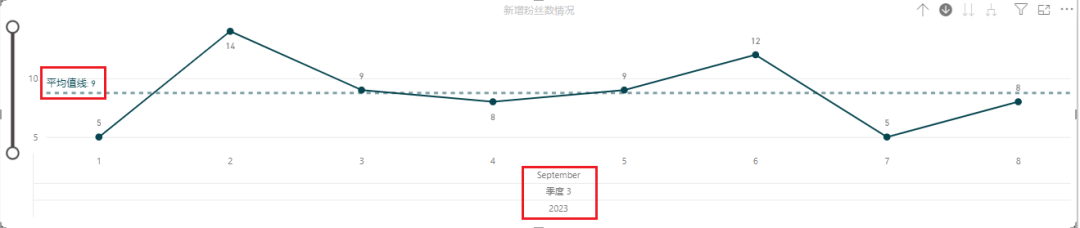
对于分析需求来说,这个功能简直太棒了,趋势一目了然,但是这个交互,对于没有BI基础的用户来说是极不友好的。直接用默认的这些东西,就坐等用户天天问问问题吧。
其他的三个页面都是类似的,就不做一一展示了。然而细心的朋友们或许发现了一个新的问题——这数据怎么才到9月8号的?因为我没刷新呀!
怎么解决这个问题呢?简单,直接点刷新就可以了!

至于数据库里的数据是怎么更新的,目前为止还是手动导入的。虽然自动导入库的办法也有无数个,但是现在还没开始做呢~
这周的内容量相对来说是比较多的。尽管我很努力地想把思路和技术在这里都讲明白了,但还是有一大块硬骨头完全没有讲,那就是dax。虽然一开始在设计这个系列的时候完全不想涉及任何和dax有关的内容,但是确实有不少人问我dax。
不出意外的话,这个系列下次和大家见面就是十一小长假之后了,下一期来讲讲dax相关的内容。
